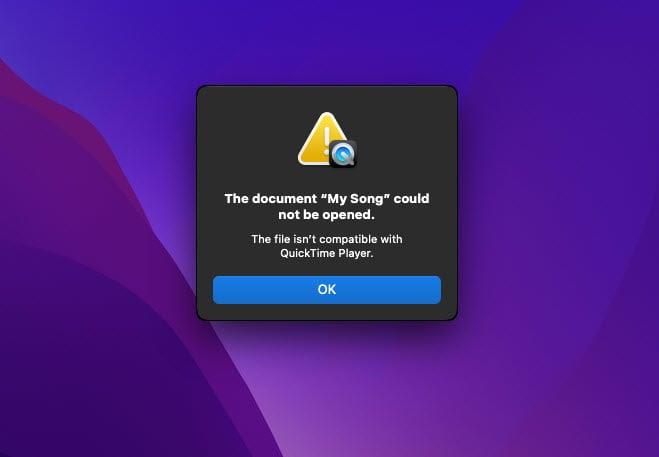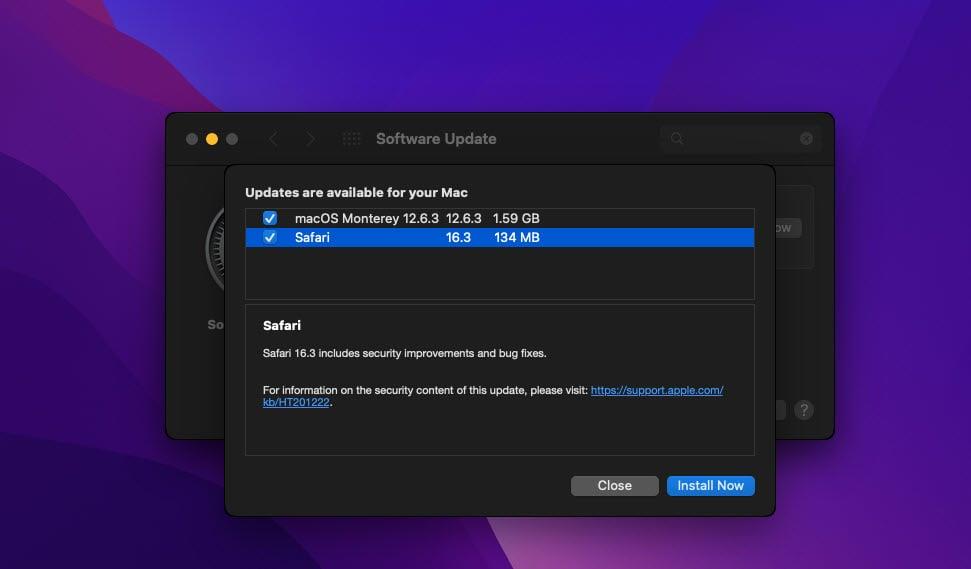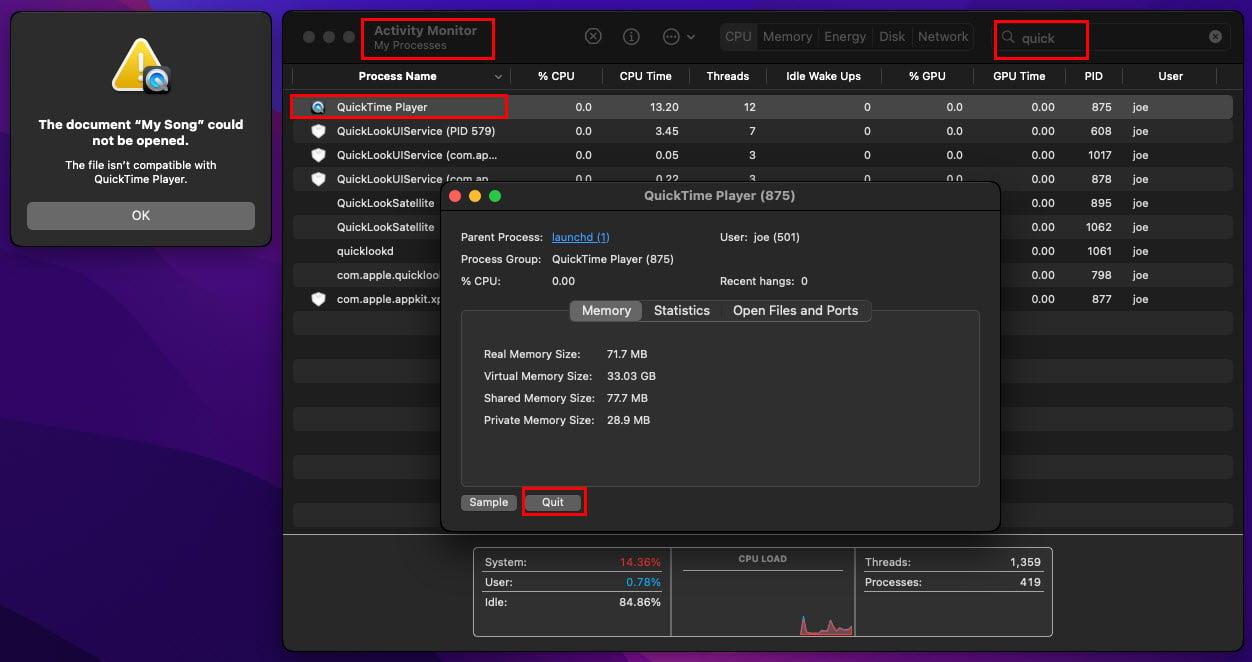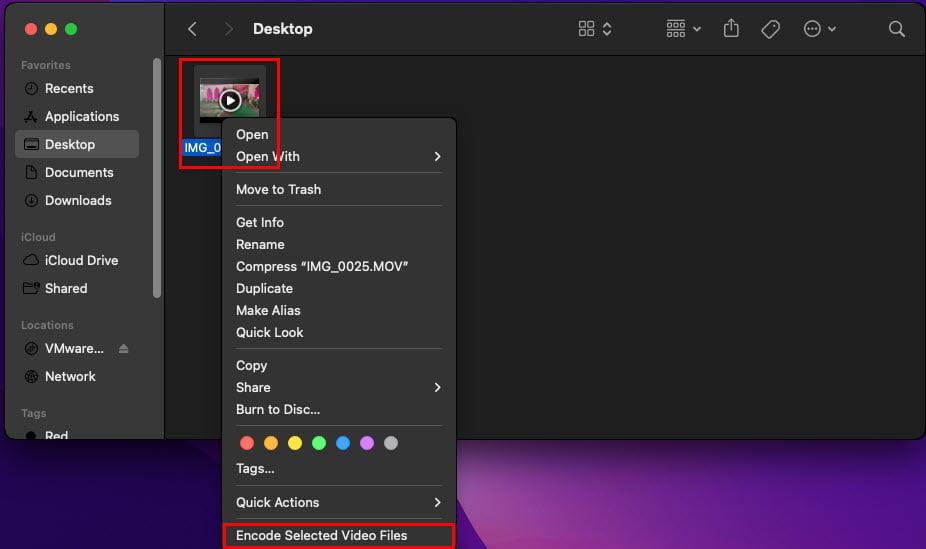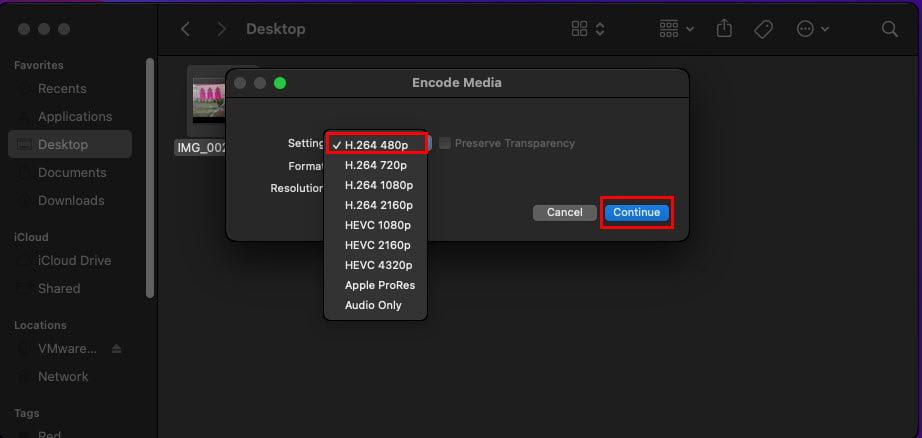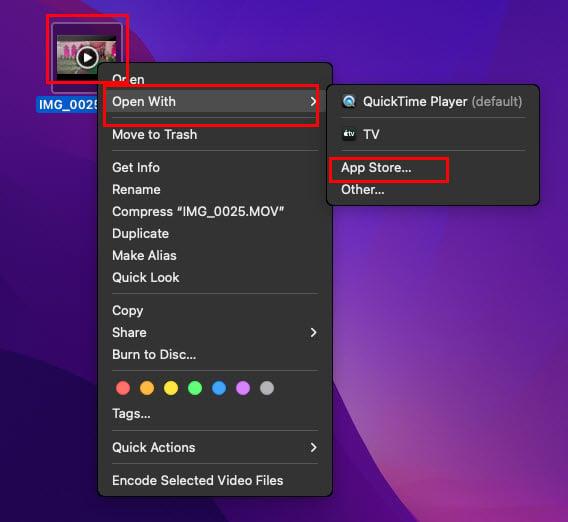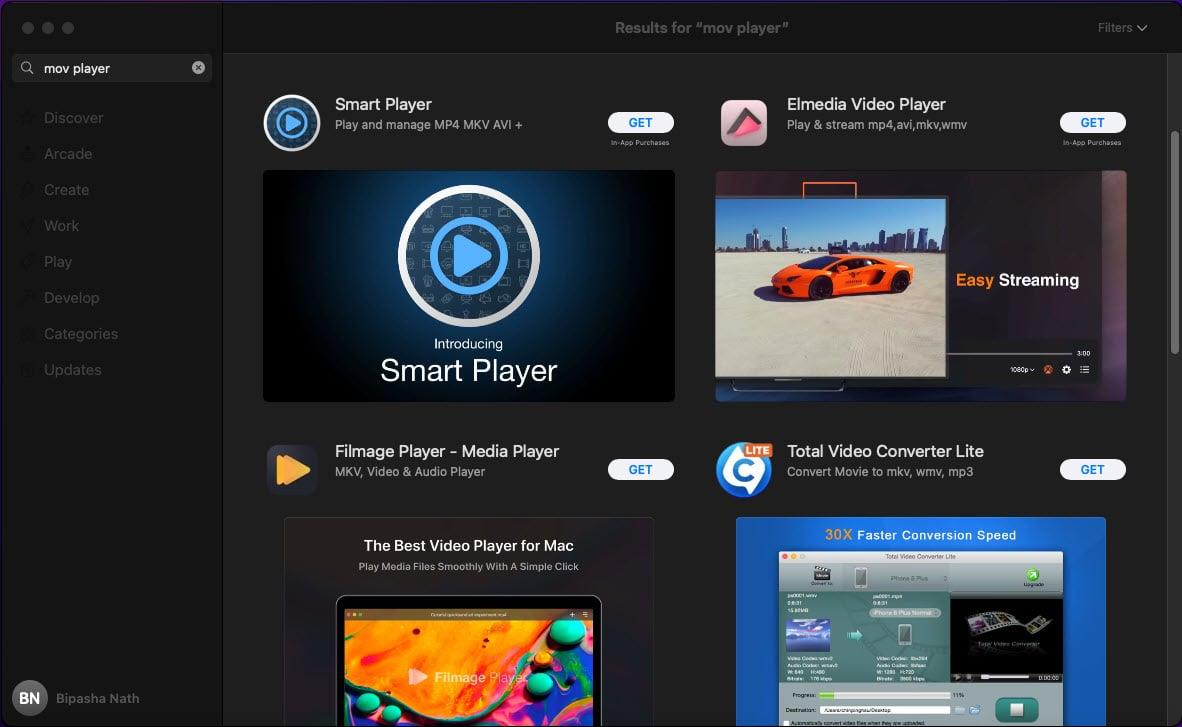Si ve el error "Este archivo no es compatible con QuickTime Player" en su MacBook o iMac, ¡ha venido al lugar correcto!
Apple desarrolló QuickTime Player como reproductor multimedia nativo para macOS. Se ve bien y funciona bien. Sin mencionar que navegar por la aplicación es bastante fácil.
Puede usar la aplicación para reproducir la mayoría de los formatos de archivo de video, audio e imagen, ya sea para entretenimiento o necesidades profesionales.
Sin embargo, a veces, muchos usuarios de Mac se encuentran con el problema "Este archivo no es compatible con QuickTime Player" cuando intentan reproducir archivos de audio o video especializados. Hay algunas otras razones para este error también.
Siga leyendo para conocer la causa raíz y las opciones de solución de problemas para solucionar el problema "QuickTime Player no funciona" para formatos de archivo específicos.
Por qué este archivo no es compatible con QuickTime Player
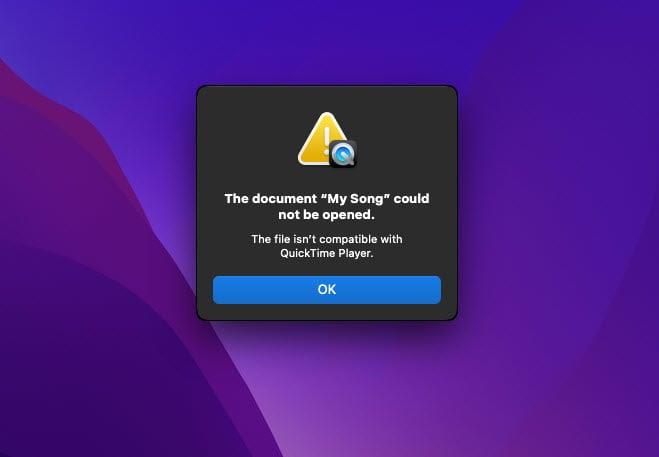
El archivo no es compatible con el error de QuickTime Player
El infame error del reproductor de video macOS, el archivo no es compatible con QuickTime Player, podría aparecer por varias razones.
De acuerdo con este artículo de soporte de Apple , Apple no descartó que QuickTime Player no muestre incompatibilidades con ciertos tipos de archivos de video o audio.
En su mayoría, el video no es compatible con los errores de QuickTime debido a las siguientes razones:
- QuickTime Player no es compatible con el códec de su archivo
- Hay una discrepancia en el nombre del formato de archivo con la base de datos de códecs de QuickTime Player
- El archivo de video o audio está dañado
- Virus y malware en macOS que interfieren con el funcionamiento de QuickTime Player
- QuickTime Player está desactualizado
- macOS está desactualizado
- La aplicación QuickTime Player ya no responde
Cualquiera que sea el motivo, probar los siguientes pasos de solución de problemas en el orden en que aparecen a continuación debería resolver el problema rápidamente:
Formas de arreglar este archivo no es compatible con QuickTime Player
Encuentre aquí los pasos de solución de problemas que puede probar fácilmente antes de consultar con el Soporte de Apple o cualquier centro de servicio autorizado por Apple :
1. Actualice la aplicación QuickTime Player
Así es como puede actualizar la aplicación:
- Ejecute la aplicación Preferencias del Sistema desde el Dock .
- Seleccione la opción Actualizaciones de software .
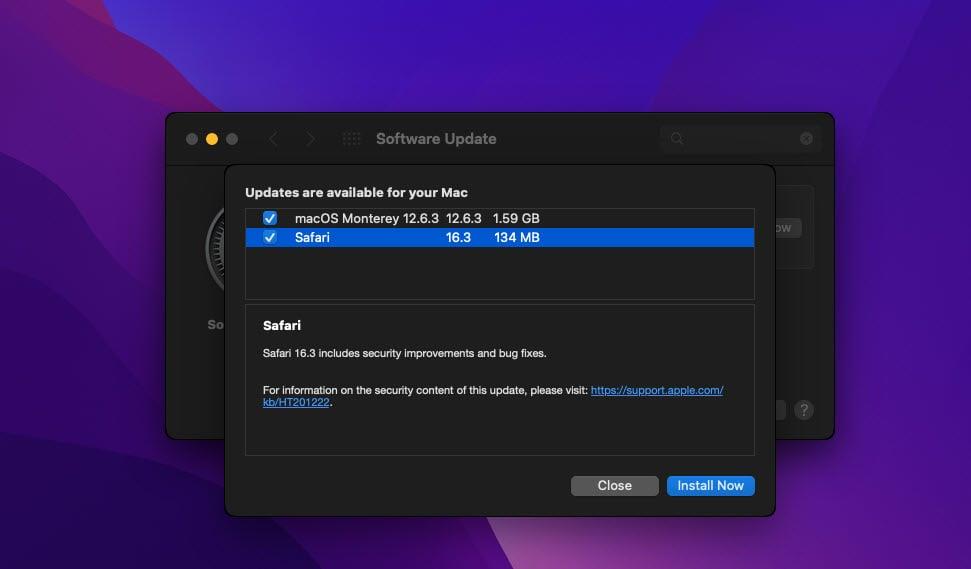
Actualice la aplicación QuickTime Player para reparar QuickTime Player no es compatible con el códec de su archivo
- Si ve la notificación Hay otras actualizaciones disponibles , haga clic en el enlace Más información .
- Si hay actualizaciones pendientes para la aplicación, las encontrará aquí.
- Aplica la actualización y reinicia tu Mac.
Ahora, intente reproducir el mismo archivo. Si el problema persiste, pase a los siguientes métodos.
2. Verifique dos veces el formato del archivo
A veces, puede cambiar por error el nombre de la extensión del archivo en cualquier cosa que QuickTime Player no entienda. Cambiar el nombre del archivo con el nombre de formato correcto debería resolver el problema de compatibilidad de archivos. Puede probar los siguientes pasos en una MacBook o iMac:
- Haga clic en Ir en la barra de menú del Finder y luego haga clic en Computadora ( Mayús + Comando + C ).
- Ahora, navegue a la carpeta donde está disponible el archivo de video.
- Seleccione el archivo, haga clic con el botón derecho y luego seleccione Obtener información .
Resolver cualquier problema de nomenclatura de formato de archivo
- Inspeccione detenidamente el tipo de archivo, el nombre, la etiqueta, el nombre del formato, etc.
- Haga clic en Nombre y extensiones y luego cambie el nombre del formato de archivo si encuentra algún error.
Ahora, intente ejecutar el archivo en QuickTime Player para probar si puede resolver el problema o no.
En casos excepcionales, puede recibir el archivo de video como un archivo .ZIP o .RAR del remitente. QuickTime Player no podrá reproducir videos en un archivo comprimido o ZIP.
Debe extraer el archivo de video a una carpeta y luego reproducirlo en QuickTime Player. Para este propósito, puede obtener WinZip para Mac desde App Store para descomprimir archivos .RAR, .ZIP, etc.
3. Verifique si hay corrupción de archivos de video o audio
Hasta ahora, si ha probado todas las soluciones de problemas anteriores y aún así el archivo no es compatible con QuickTime Player, entonces debe verificar que el archivo no esté dañado.
La mejor manera es usar otro reproductor multimedia como VLC Media Player , MKPlayer , Elmedia Video Player , etc.
4. Actualizar macOS
Es probable que esté intentando ejecutar un formato de archivo de video especializado o más antiguo y QuickTime Player no es compatible con el códec de su archivo. En ese caso, debe intentar obtener el códec adecuado actualizando macOS.
Apple continúa agregando más códecs para QuickTime Player cuando envía actualizaciones de aplicaciones o actualizaciones de macOS. Como ya actualizaste el reproductor de video, ahora debes probar las siguientes instrucciones para actualizar tu MacBook o iMac:
- Ejecute la aplicación Preferencias del sistema desde el Dock .
Actualice su macOS para corregir este archivo que no es compatible con el problema del reproductor QuickTime
- Navegue a la opción Actualización de software .
- Si ve alguna actualización de macOS pendiente, haga clic en el botón Actualizar ahora o Actualizar ahora .
5. Salga y reinicie QuicTime Player
A veces, el reproductor de video puede atascarse en la fase de procesamiento de back-end. Por lo tanto, no responde bien a los comandos de ejecución de archivos y muestra errores aleatorios. Puede forzar la detención de la aplicación y reiniciarla siguiendo las instrucciones a continuación:
- Abra la aplicación Monitor de actividad desde el Dock u otra carpeta en el Launchpad .
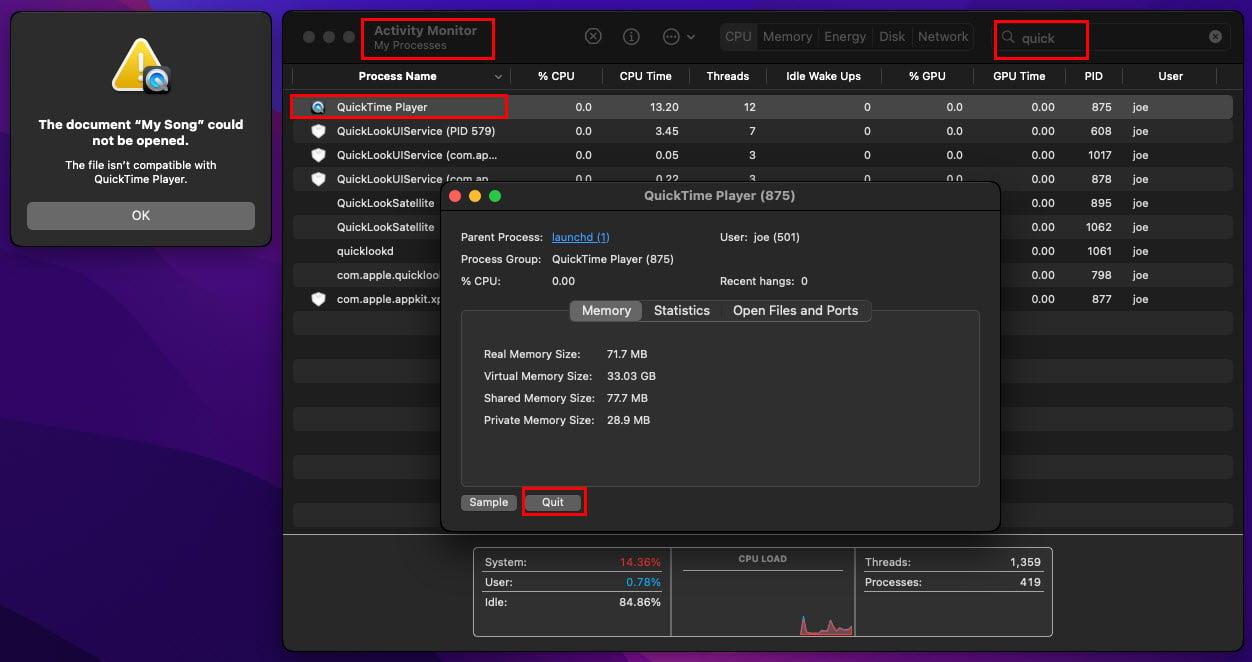
Salga y reinicie QuickTime Player
- En el campo de búsqueda de la aplicación Monitor de actividad , escriba Rápido y la aplicación QuickTime Player aparecerá en la parte superior de la lista.
- Ahora, haga doble clic en el proceso del reproductor de video y luego elija Salir en el cuadro de diálogo que aparece.
Después de la detención forzada, haga doble clic en el archivo de video nuevamente para verificar si el problema se resolvió o no.
6. Codifique archivos de video o audio para QuickTime Player
Su MacBook o iMac viene con un codificador multimedia listo para usar. Puede usar esta herramienta para volver a codificar un archivo multimedia defectuoso para que macOS pueda reproducirlo en la aplicación QuickTime Player. Puede seguir los pasos que se describen a continuación:
- Presione las teclas Shift + Command + C simultáneamente para abrir la carpeta Computadora .
- Ahora, vaya a la ubicación de la unidad donde guardó el archivo de video.
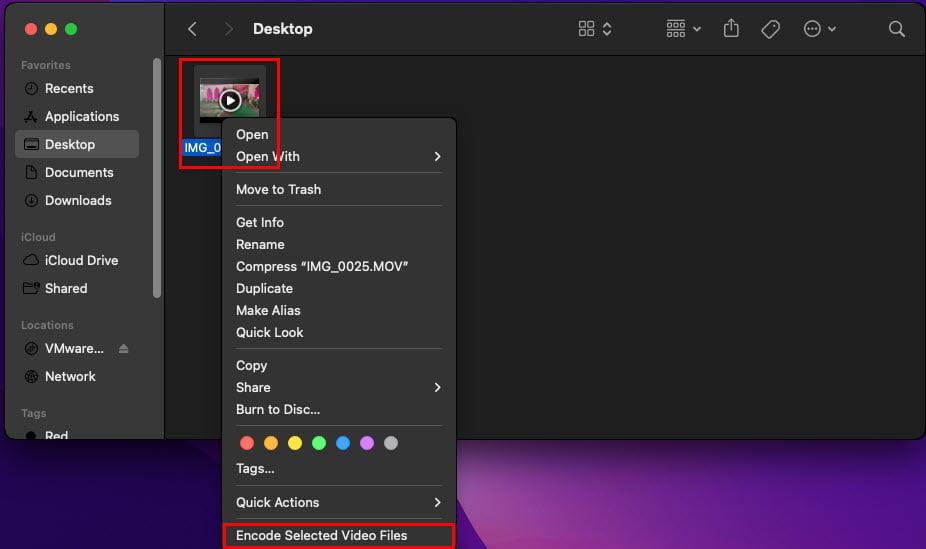
Codificar archivos de video seleccionados en Mac
- Haga clic con el botón derecho en el archivo y luego seleccione la opción Codificar archivos de video seleccionados en el menú contextual.
- Aparecerá el cuadro de diálogo Codificar medios .
- Haga clic en la flecha desplegable junto a Configuración .
- Ahora, se abrirán varias opciones de codificación.
- Seleccione cualquiera ya que QuickTime Player es compatible con todos estos.
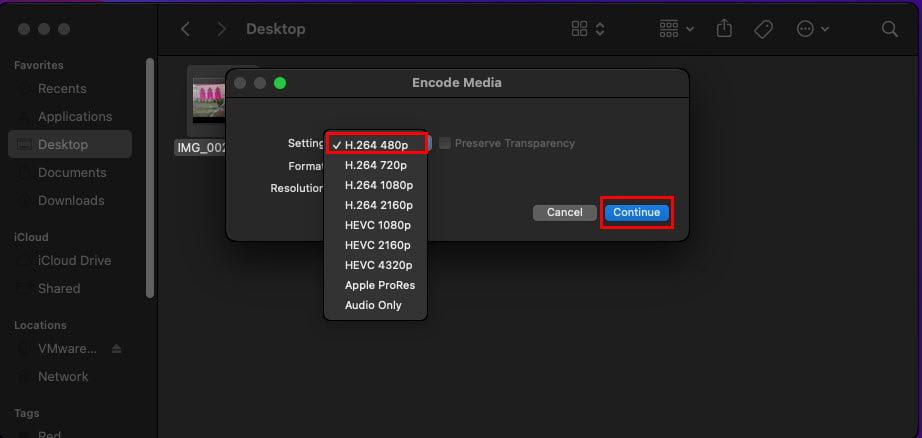
Codificar archivos de video o audio para QuickTime Player
- Haga clic en Continuar .
- Una vez que se complete la sesión de codificación, pruebe su archivo de video en QuickTime Player.
7. Escanee macOS en busca de virus
Aunque macOS es prácticamente imposible de infectar, algunos programas de malware y virus inteligentes pueden dañar las aplicaciones integradas, como QuickTime Player.
Utilice cualquiera de las siguientes aplicaciones antivirus de Mac App Store para encontrar y eliminar virus. También puede usar cualquier otro escáner de malware.
Una vez que esté seguro de que macOS está libre de malware, spyware y programas de virus, vuelva a intentarlo con el archivo de video.
8. Busque una aplicación compatible en la App Store
Si está en esta sección, significa que probó todos los métodos anteriores para solucionar el error "Este archivo no es compatible con QuickTime Player".
Ahora, la última opción es obtener otro reproductor de video que pueda reproducir el archivo que tiene problemas con QuickTime Player.
Para buscar un reproductor de video compatible para archivos multimedia especiales o menos populares, pruebe estos pasos:
- Seleccione el archivo de video en cuestión y haga clic derecho.
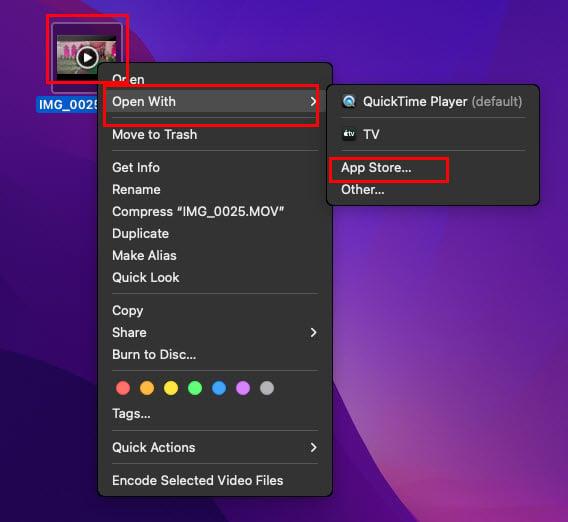
Cómo obtener una aplicación compatible en la App Store
- Ahora, desplace el cursor del mouse sobre Abrir con y se abrirá un nuevo menú contextual.
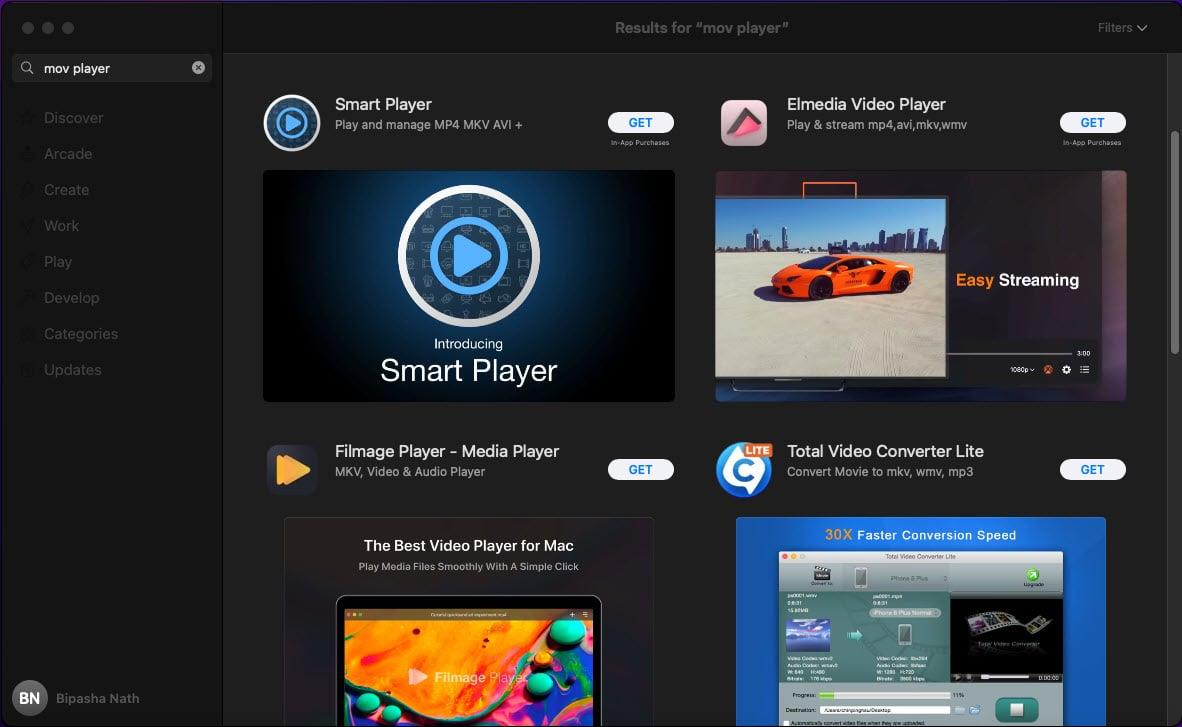
Buscando reproductores de video compatibles en App Store
- Allí, elige App Store .
- Cuando se abra la tienda de aplicaciones, debería mostrar un montón de aplicaciones relevantes que puede obtener para el archivo de video que seleccionó.
- Alternativamente, puede escribir el nombre del archivo en el campo de búsqueda de la tienda de aplicaciones para obtener algunas aplicaciones compatibles.
- Instale la aplicación que desee e intente ejecutar el archivo de video.
Conclusión
Puede afectar mucho su estado de ánimo cuando obtiene un programa de televisión o una película interesante para su MacBook o iMac, pero macOS muestra videos que no son compatibles con QuickTime.
Además, está utilizando su macOS para la producción de video y animación de alta gama, y cuando intenta probar su contenido, obtiene el archivo no es compatible con el error de QuickTime Player.
En todos estos casos, pruebe los métodos de solución de problemas mencionados anteriormente en este artículo y debería poder reproducir su contenido multimedia en su macOS.
Si me perdí algún método de solución de problemas, no dude en mencionarlos en el cuadro de comentarios a continuación.
A continuación, cómo arreglar videos que no se reproducen en Mac .